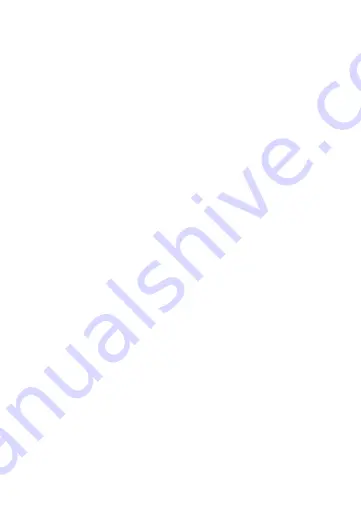
25
elettricità prima di collegarlo al prodotto.
4. Tagliare anelli dal tappo di chiusura (A
6
) fino a quando il foro corrisponde
al diametro del cavo di alimentazione.
5. Infilare A
6
sul cavo di alimentazione.
4
Il diametro massimo di A
6
è 21 mm.
6. Inserire il cavo di alimentazione nel foro del cavo (A
3
).
7. Premere A
6
in A
3
8. Utilizzare un piccolo cacciavite o uno spillo per aprire i fori di C
2
.
9. Collegare i cavi positivi e negativi del cavo di alimentazione a C
2
10. Utilizzare un piccolo cacciavite o uno spillo per aprire i fori di C
1
.
11. Collegare il cavo di messa a terra del cavo di alimentazione a C
1
.
12. Se lo si desidera, fissare la metà inferiore della custodia alla parete.
13. Rimontare il prodotto.
14. Collegare il cavo di alimentazione a una sorgente di elettricità.
4
L’installazione può essere collaudata premendo ripetutamente A
7
. Se il
cavo di alimentazione è stato collegato correttamente, il prodotto si accende
e spegne emettendo dei clic.
Aggiunta del prodotto all’app SmartLife
1. Nell’app Nedis SmartLife, t nell’angolo in alto a destra.
2. In Add Manually, selezionare Smart Plug.
3. Controllare se la spia LED lampeggia rapidamente. In caso affermativo,
toccare per confermare.
4. Se A
4
non lampeggia rapidamente, tenere premuto A
7
per 5 secondi e
controllare di nuovo.
5. Confermare la password della rete Wi-Fi a cui è collegato il telefono e toccare
Confirm (Confermare). Ora l’app cerca il prodotto.
6. Dare un nuovo nome al prodotto una volta che è stato trovato e aggiunto.
4
Se il metodo di collegamento di cui sopra non riesce, il prodotto può essere
collegato in modalità AP:
1. Nell’app Nedis SmartLife, t nell’angolo in alto a destra.
2. In Add Manually, toccare Smart Plug.
3. Toccare Mode AP nell’angolo in alto a destra.
4. Controllare se (A
4
) lampeggia lentamente. In caso affermativo, toccare per
confermare.
4
Se A
4
non lampeggia lentamente, tenere premuto A
7
per 5 secondi e
controllare di nuovo.
5. Confermare la password della rete Wi-Fi a cui è collegato il telefono e toccare
Summary of Contents for WIFIPO10FWT
Page 1: ...ned is wifipo10fwt Wi Fi Smart Socket for outdoor use IP55 WIFIPO10FWT ...
Page 3: ...2 2 1 3 4 5 7 6 A B ...
Page 4: ... 2 1 C ...
Page 5: ...1 3 2 4 D ...
Page 79: ......
Page 80: ...Nedis BV De Tweeling 28 5215 MC s Hertogenbosch The Netherlands 11 19 ...
















































